
安装
将从模板兔购买的主题下载包解压出来,然后在网站后台的 外观-主题 里上传解压出来的里面的主题文件modown.zip,上传后启用即可。
顶部
后台的外观-菜单 设置下导航菜单,然后 主题设置-页头 里有一些选项开关可以看看。通知在后台的【工具】里可以群发通知。
底部
外观-小工具 设置下底部小工具,然后 主题设置-页脚 里有一些选项开关可以看看。
首页模板一
安装modown主题后,系统会自动新建一个首页模板一的页面(对应也选了【首页模板一】模板),内容框里输入mocat短代码就可以设置首页显示的分类模块了,一个[mocat]短代码就是一个分类模块。(注意:每个参数之间有空格(id="4"与child="1"之间有一个空格),引号用英文引号)
首页模板一的设置最好先看看主题的视频教程,有简单的快捷方式哦~
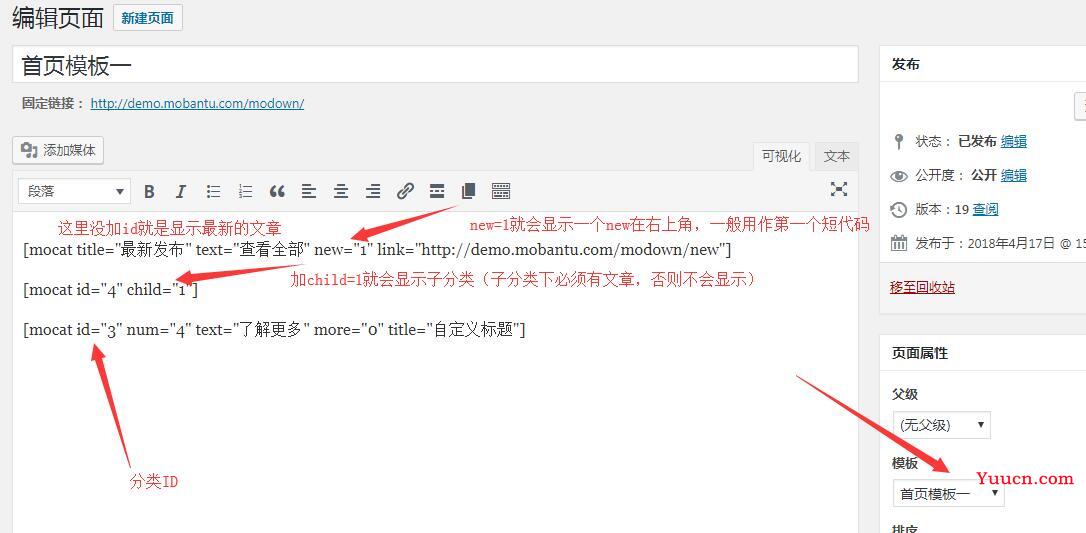
主题从6.0版本开始,经典编辑器上有个快捷设置方式,可以自动填写mocat短代码。
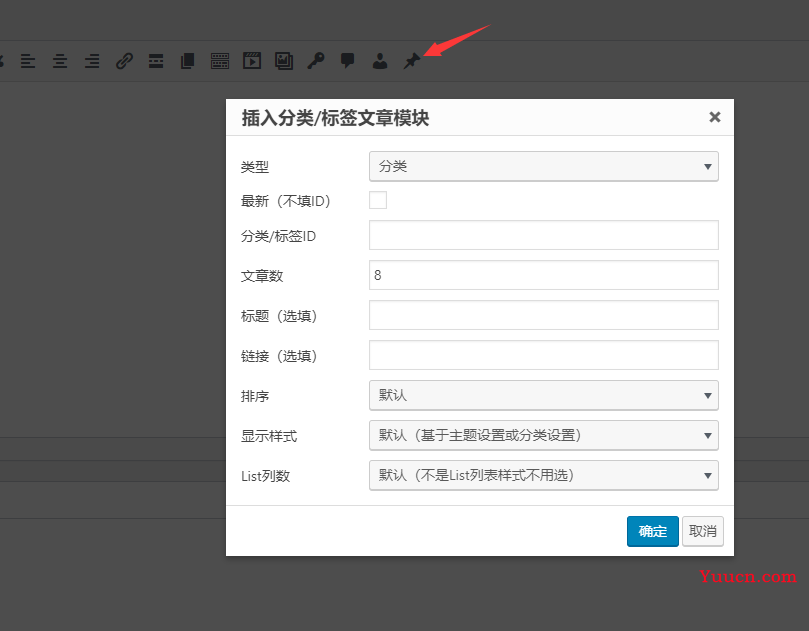
[mocat num="8" title="最新发布" more="1" text="查看更多" new="1" link="http://mobantu.com/new"]
[mocat id="1" num="8" title="自定义标题" more="1" text="再看看" child="1"]
如果需要显示标题模块如下图:[mocats title="标题模式"][moli id="1"][moli id="1"][moli id="1"][/mocats]
若想显示标题模式为两列:[mocats title="标题模式" desc="介绍" cols="2"][moli id="1"][moli id="1"][/mocats]

注意,上面的id是分类的id,一定要确保这个分类ID存在。
发布页面后,然后在后台的 设置 - 阅读 里将此页面设置为首页即可。
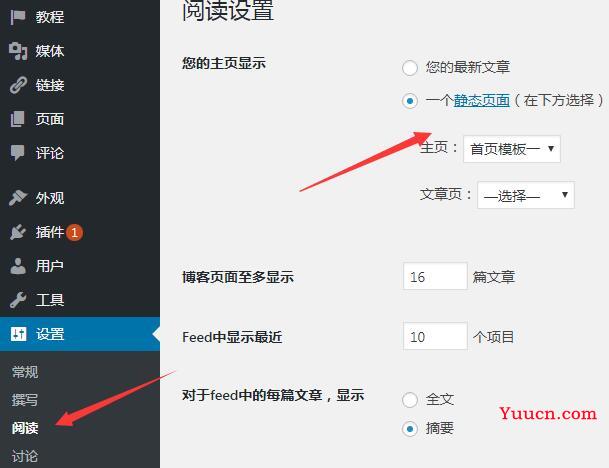
mocat短代码参数说明:
- id指分类ID(默认1)(如何查看分类的ID)
- num指显示文章的个数(默认8)
- title指标题(默认自动获取分类名称)
- desc指副标题简介(分类自动获取图像描述)
- more指是否显示更多的按钮(默认1:显示,0:不显示)
- text指按钮文字(默认为查看更多)
- new指显示一个NEW图标(默认0:不显示,1:显示)
- recommend指是否只显示推荐的文章(默认0:不显示,1:显示)
- sticky指是否显示置顶的文章(默认0:不显示,1:显示)
- orderby指排序(默认date:按发布时间排序,modified:按更新时间排序,comment:按评论数排序,views:按浏览量排序,downs:按下载量排序,rand:随机排序)
- link指自定义更多按钮的链接
- child指是否显示子分类筛选(默认0:不显示,1:显示)
- child-num指子分类显示个数(默认5)
- cols指分类设置为list样式时显示的列数,可选2或3(默认3)
- style指显示样式,默认继承主题设置、分类的显示样式设置,设置此项则覆盖默认继承,可选list或grid
id必填(new为1的时候不用填id,new为1表示网站最新发布的文章),其他选填,例如:[mocat id="1"],可加多个,例如[mocat id="52"][mocat id="53"][mocat id="54"]。
如果需要显示广告:

motag短代码:[motag id="2"],这里的id是标签的id。
博客首页
如果需要将首页弄成博客样式,需要在 主题设置 - 样式 里的 【文章列表显示样式】选 列表List(博客样式),然后不能用首页模板(后台的 设置 - 阅读 您的主页显示 选 您的最新文章)。
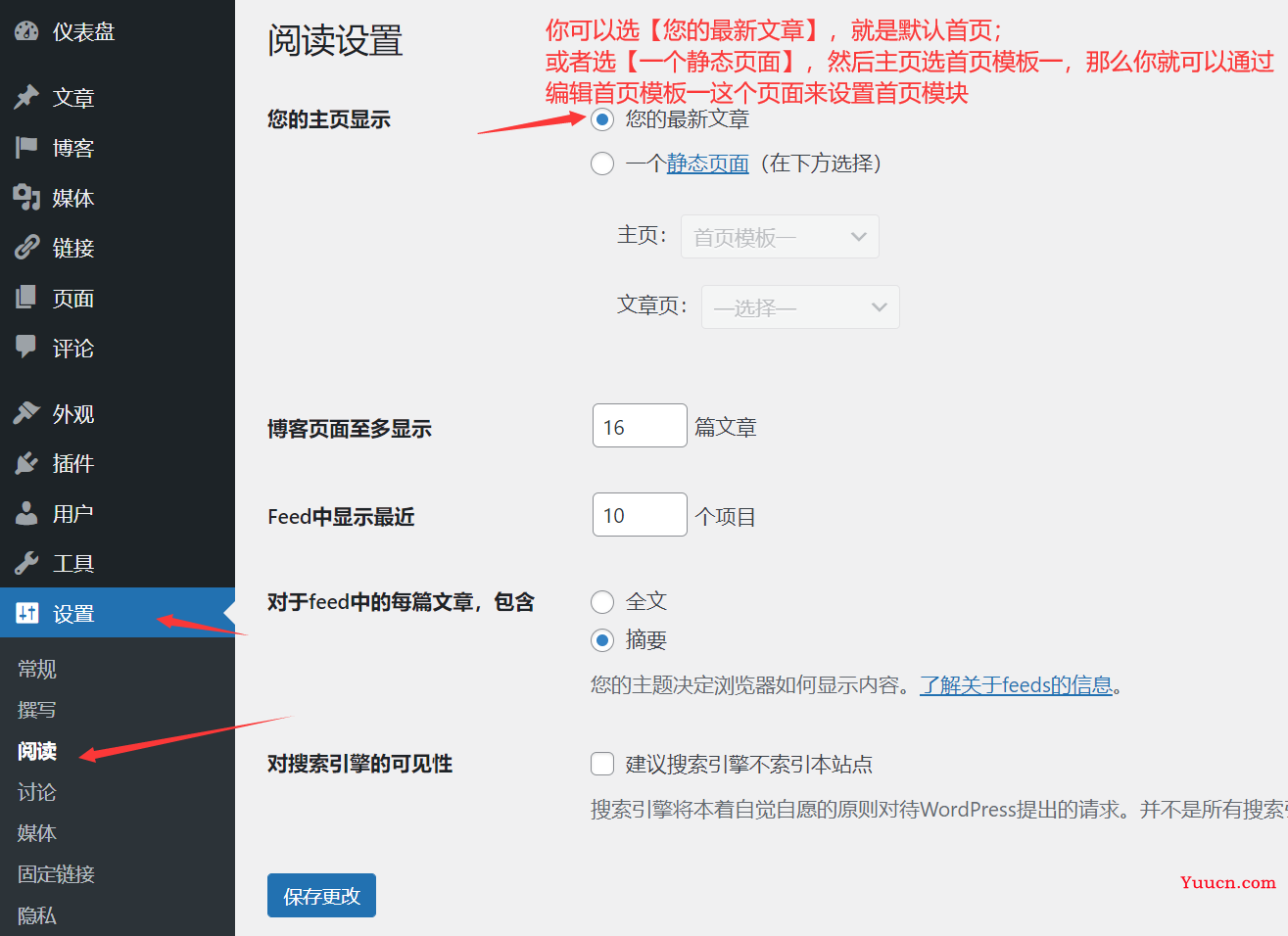
主题设置
主题有个主题设置(外观-Modown主题设置),里面可以设置一些功能,请先自己详细的看看每个设置选项的作用。其中筛选功能需要在主题设置里设置开启筛选以及设置筛选分类与标签的ID列表,请查看 主题设置-文章 里面的选项。
设置:
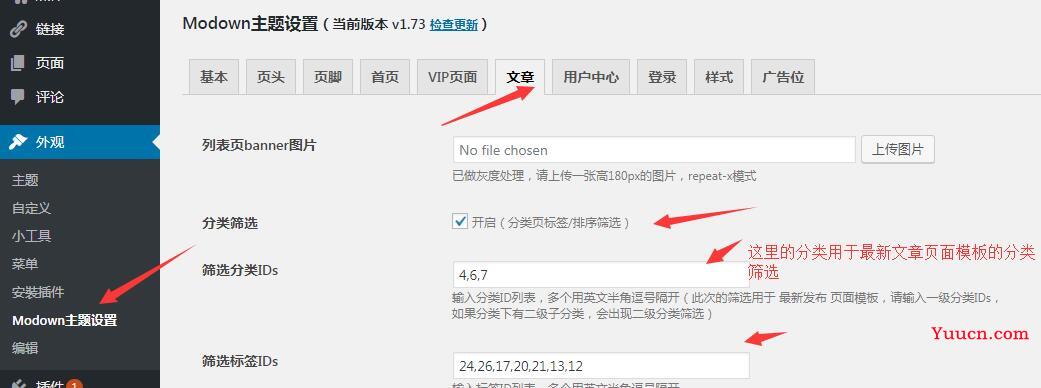
前台效果:
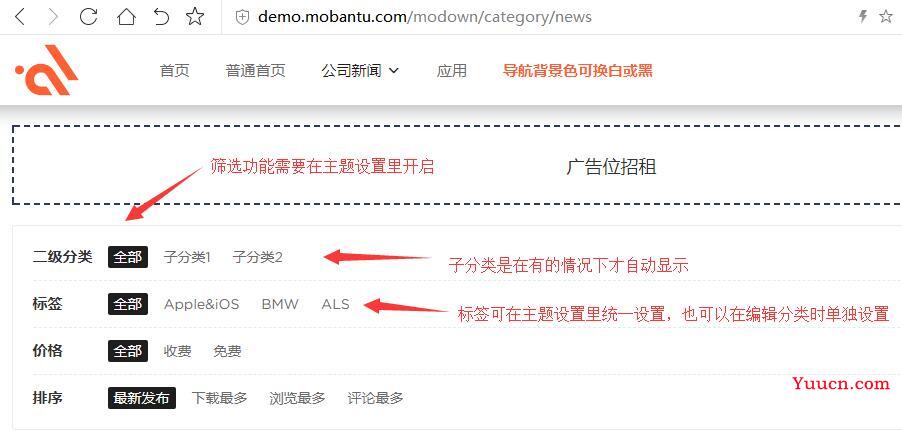
若要修改文章列表的图片高度,主题设置-样式 里可设置。
如果设置好erphpdown插件后不显示购买框,请到主题设置 - 文章 里有个下载框位置到选择。
文章
主题设置 - 文章 ,里可以设置选择下载框显示的位置,可以是顶部独立小模块,也可以是右侧栏,或者文章正文顶部、底部。当然,你可以编辑分类,但是设置该分类下的文章下载框显示位置。
文章列表的筛选,可以在主题设置 - 文章里开启与配置设置,当然也可以编辑分类,单独配置筛选的内容。
代码高亮:经典编辑器工具栏那个段落下拉框,选预格式化。
Advanced Custom Fields自定义字段插件使用教程:https://www.mobantu.com/7697.html
自定义分类法
所谓自定义分类法,就是类似于文章分类目录的其他类别,默认文章只有分类目录、标签两个分类法,假如我们网站需要添加其他类别(比如:格式、平台)以用来筛选文章,那么就需要用到自定义分类法。
比如我们演示站有格式、大小两个自定分类法,那么主题设置-筛选里,注意先不要开启自定义分类法筛选,你得先把分类法都添加好了(类似于你先建几个文章分类),再开启筛选。

名称,别名,筛选参数|名称,别名,筛选参数|名称,别名,筛选参数
这里的名称就是分类法的名称,别名就是英文别名(比如分类目录的别名是category),筛选参数就是我们在进行筛选的时候传的一个参数,这里用别名的简写就行,注意不要重复。
比如我们演示站的一个筛选地址http://demo.mobantu.com/modown/category/news?fm=163 这里的fm就是筛选参数。
这里填好自定义分类法之后保存,你在后台的文章列表下面,会看到标签下面多了一个格式与大小
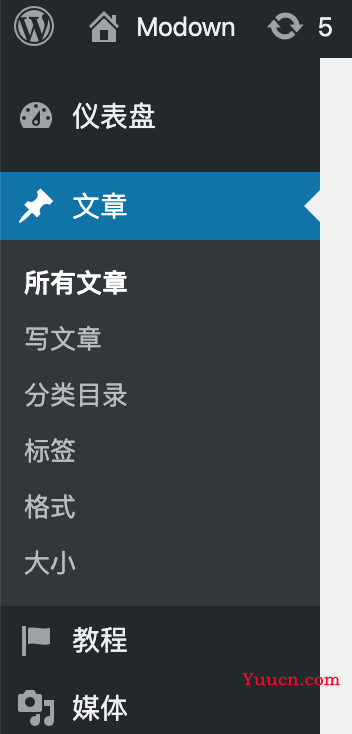
你发布/编辑文章的时候就可以像操作分类目录一样的操作这个格式与大小。
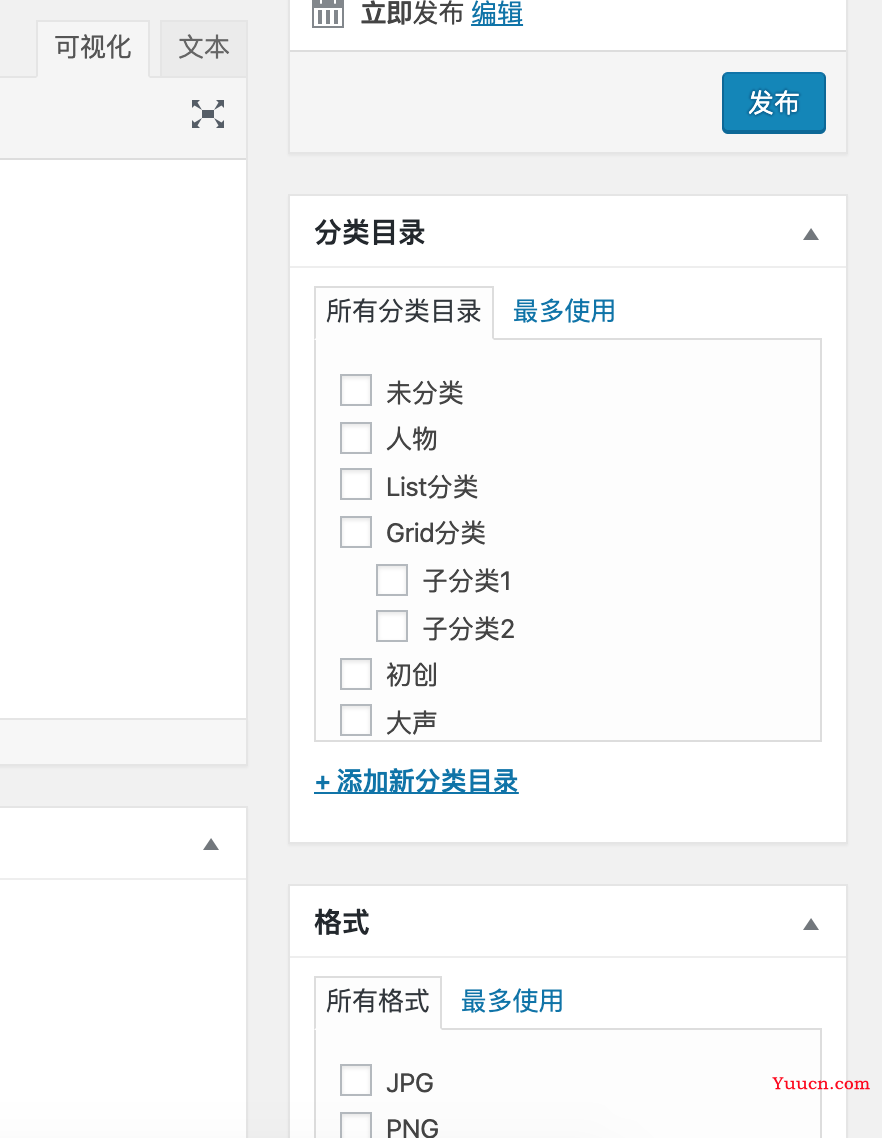
菜单
演示站导航上的页面模板的mega二级菜单显示:进后台的外观-菜单,右上角有个显示选项,展开勾选css类,然后在下面的菜单结构里,一级菜单的css类里填mega2
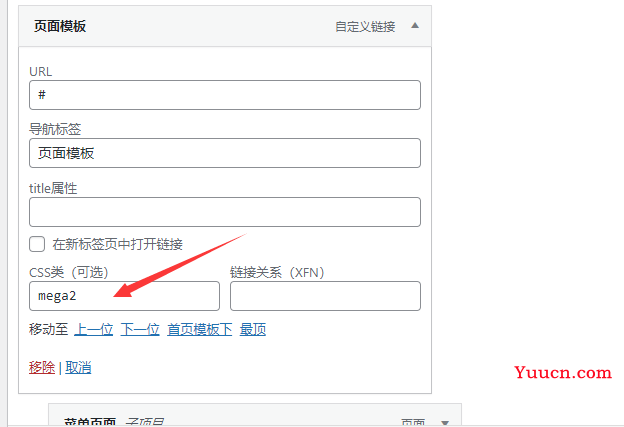
需要加小图标,可以直接在导航标签那里加html图标代码即可:
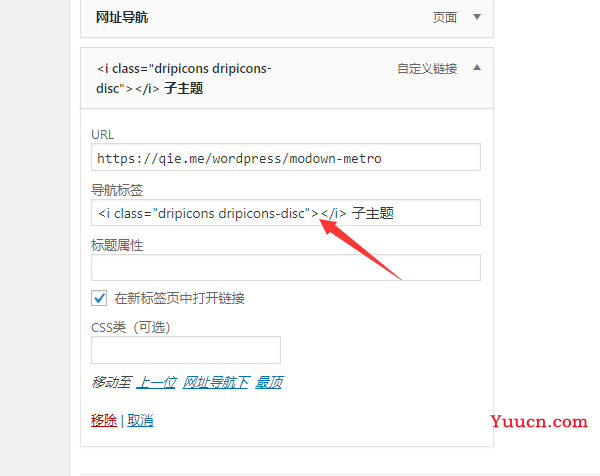
需要加粗、加颜色的话,可以直接再导航标签那里加html代码即可:购买主题
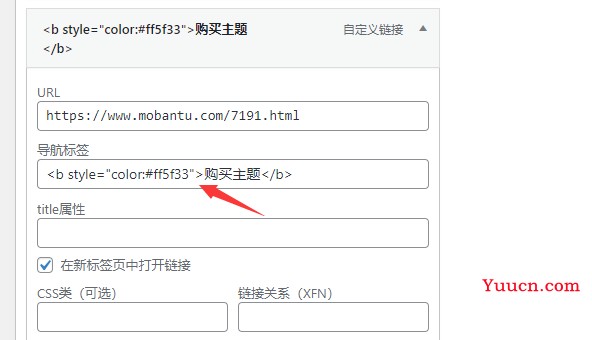
图标
dripicons图标使用参考http://demo.amitjakhu.com/dripicons/,例如:
自带图标使用参考https://at.alicdn.com/t/project/1680534/b822903a-ee00-4a0f-9b62-fc2d380cbac7.html
登录
登录可开启邮箱验证,需要网站能发邮件(可配置SMTP),然后在 主题设置-登录 里选邮件验证码,如果需要开启QQ微博微信登录,在设置里开启以及填写相应接口即可。
社交登录接口申请时可能会需要填写回调地址,QQ的填写 http://你的首页域名/oauth/qq/callback.php,微博的无特别说明填写首页地址即可(如果出错可填写 http://你的首页域名/oauth/weibo/callback.php,),微信应该是需要填写授权域,填写你的域名即可(区分www与不带www的),注意区分http与https。
页面
若需要将单页面显示成类似 http://demo.mobantu.com/modown/sample-page 这种带有左侧菜单的页面,请新建页面时选择【菜单页面】模板,然后在外观 - 菜单里设置【菜单页面导航】。
网站导航页面,需要新建页面,选择【友情链接】模板,发布,然后在后台左侧的 链接 里添加。
留言板页面,需要新建页面,选择【留言板】模板,发布,需开启此页面的评论功能(进后台的页面列表,鼠标移到某个页面上,会出现快速编辑,点击后进行相关设置)。
主题自带很多页面模板,请好好看看哟~
小工具
文章页右侧栏小工具以及网站底部小工具
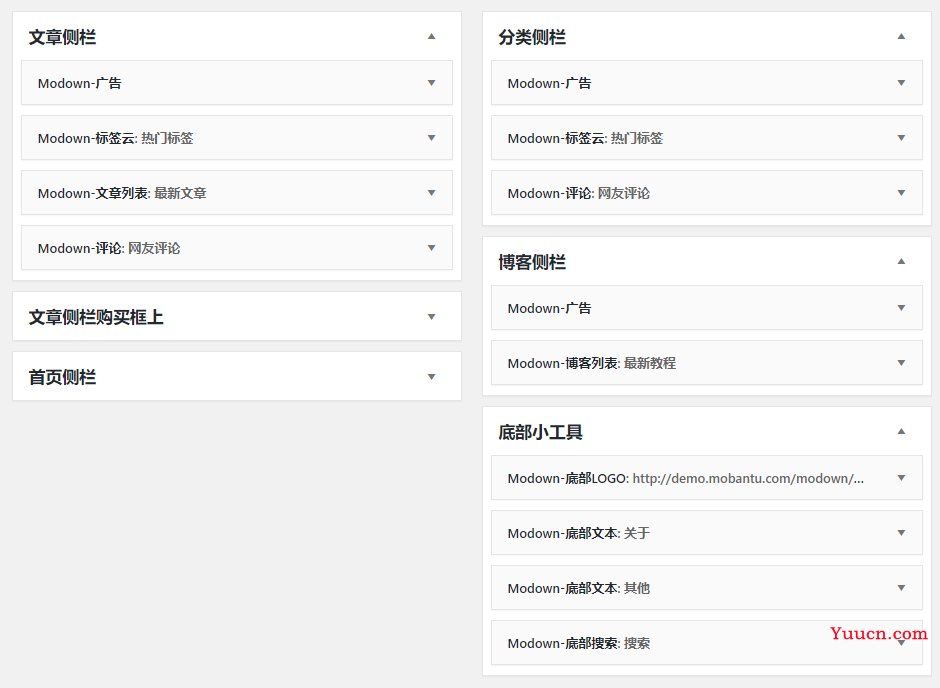
底部小工具示例代码
<ul>
<li><a href="https://www.mobantu.com/about">关于我们</a></li>
<li><a href="https://www.mobantu.com/disclaimer">免责申明</a></li>
<li><a href="https://www.mobantu.com/privacy">关于隐私</a></li>
<li><a href="https://www.mobantu.com/contact">联系我们</a></li>
<li><a href="https://www.mobantu.com/advertisement">广告合作</a></li>
<li><a href="https://www.mobantu.com/customized-services">wordpress开发</a></li>
</ul><ul>
<li><a href="https://www.mobantu.com/profile#ticket" rel="nofollow">提交工单</a> </li>
<li><a href="https://www.mobantu.com/go/qq" target="_blank" rel="nofollow">联系客服</a> (说明需求,勿问在否) </li>
<li><a href="https://www.mobantu.com/go/qqun" target="_blank" rel="nofollow">加入QQ一群</a>(验证: mobantu)</li>
<li><a href="https://www.mobantu.com/go/qqun2" target="_blank" rel="nofollow">加入QQ二群</a>(验证: mobantu)</li>
</ul>其他
建议把后台的设置 - 常规 里的注册关掉,可防止垃圾注册,这里的设置不影响主题自带的注册功能。
主题自带的图标库:
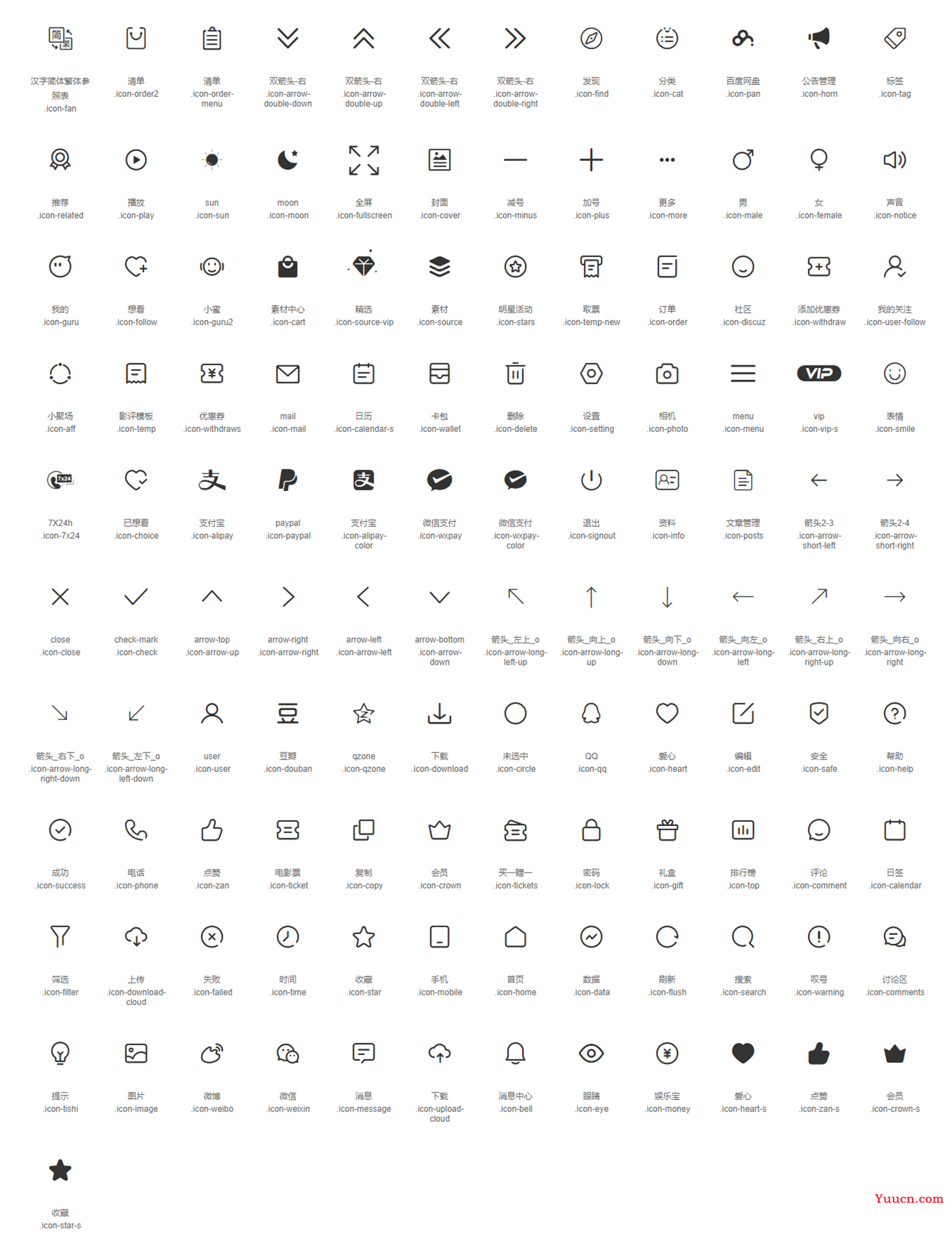
使用方法是<i class="icon icon-vip"></i>,icon-vip换成你想用的图标
主题视频教程:https://pan.baidu.com/s/153uD047Ax9QDr1x3HseyPA?pwd=r5cr 提取码: r5cr
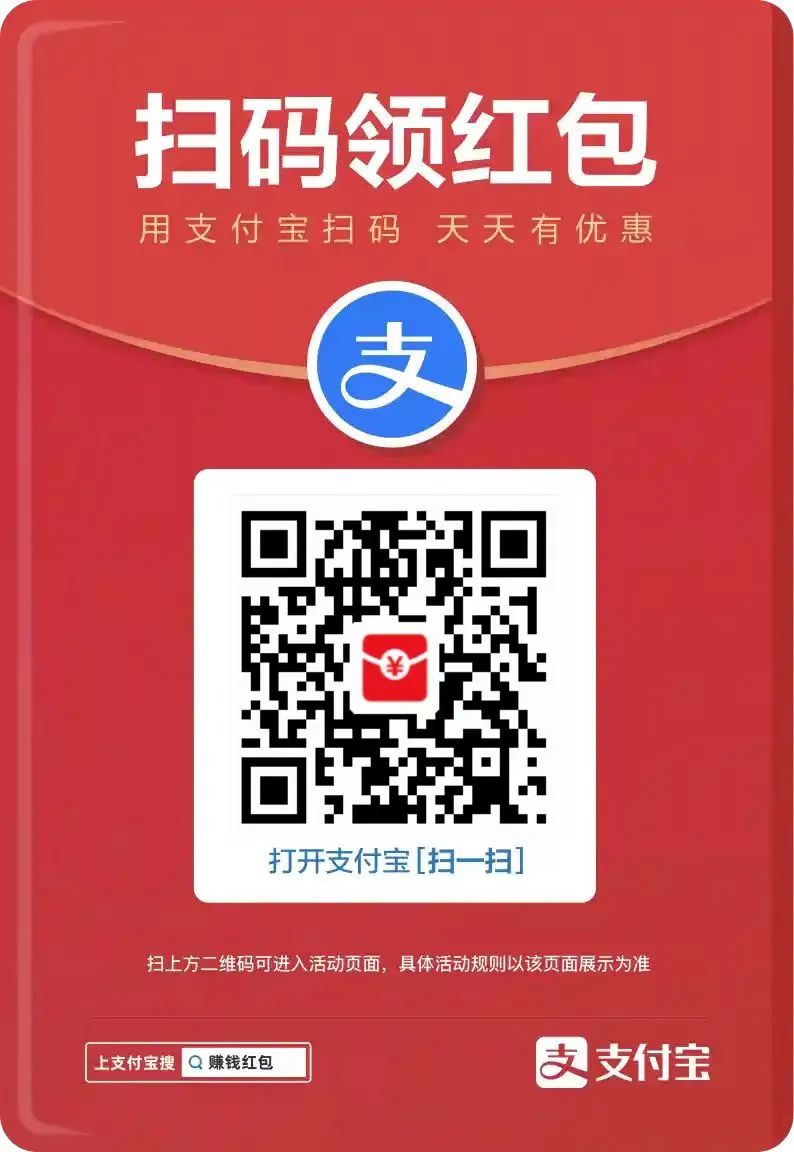



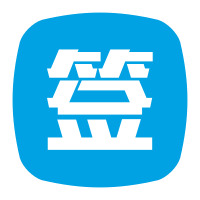

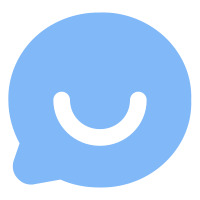

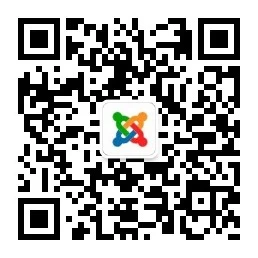





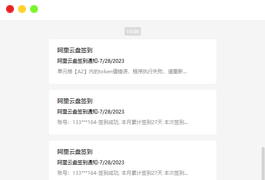

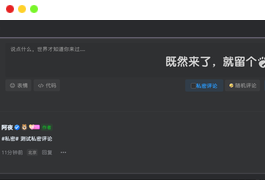
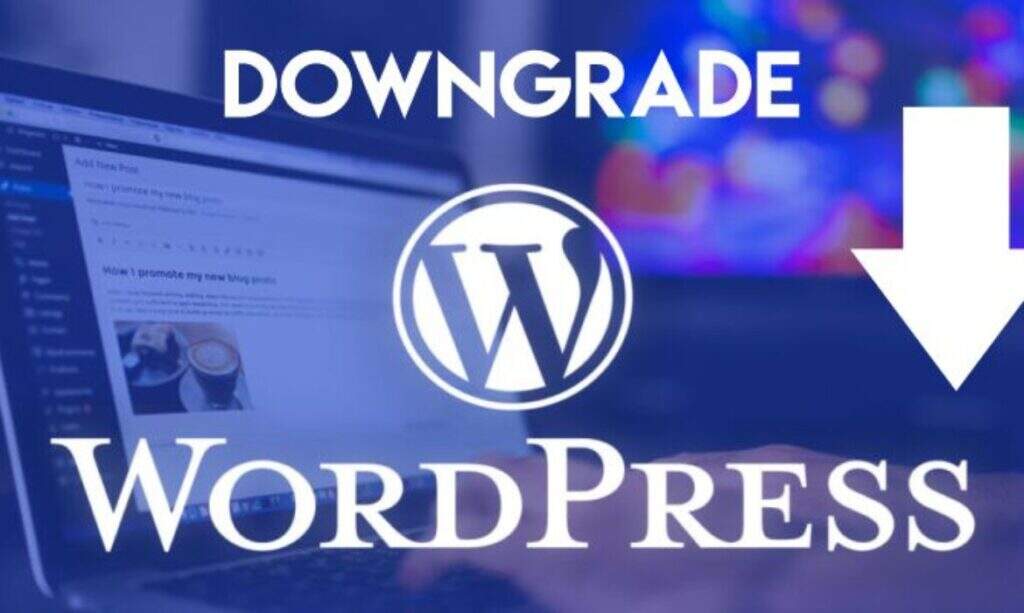
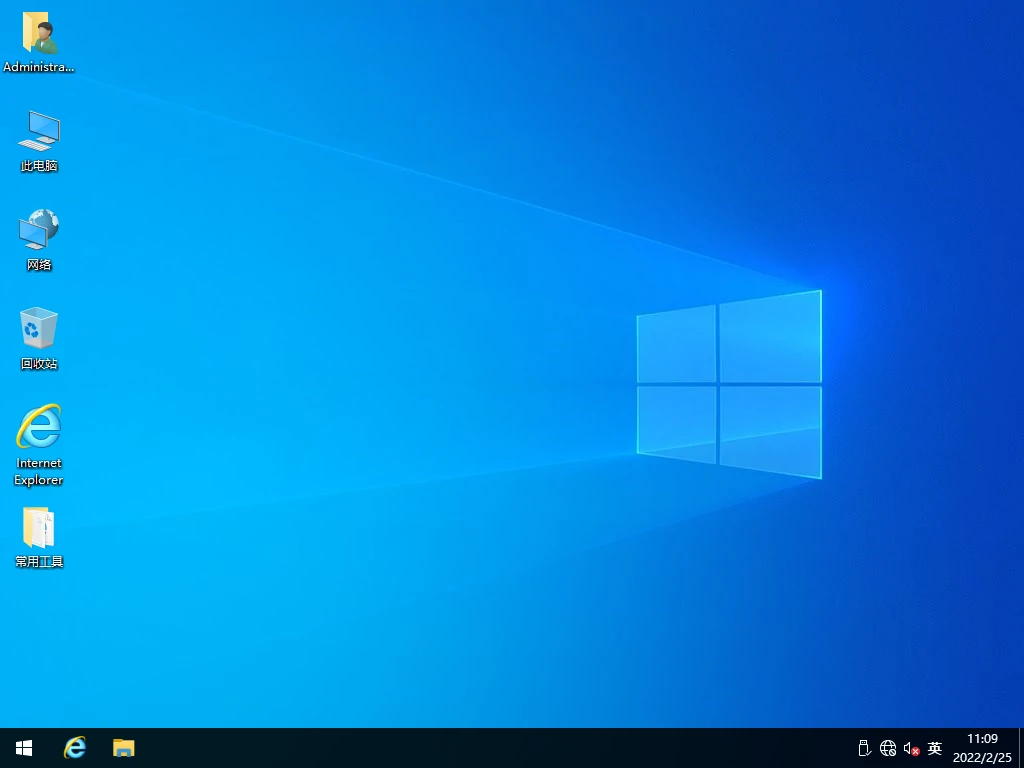
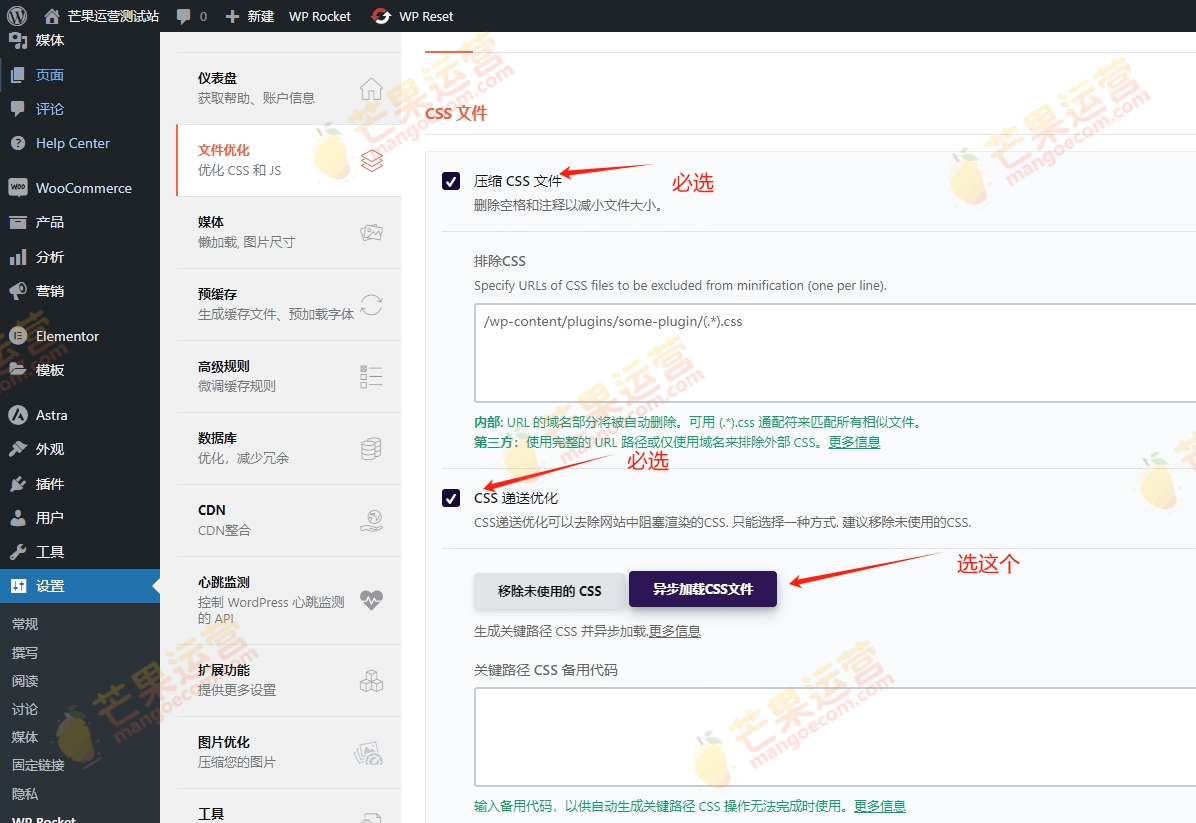







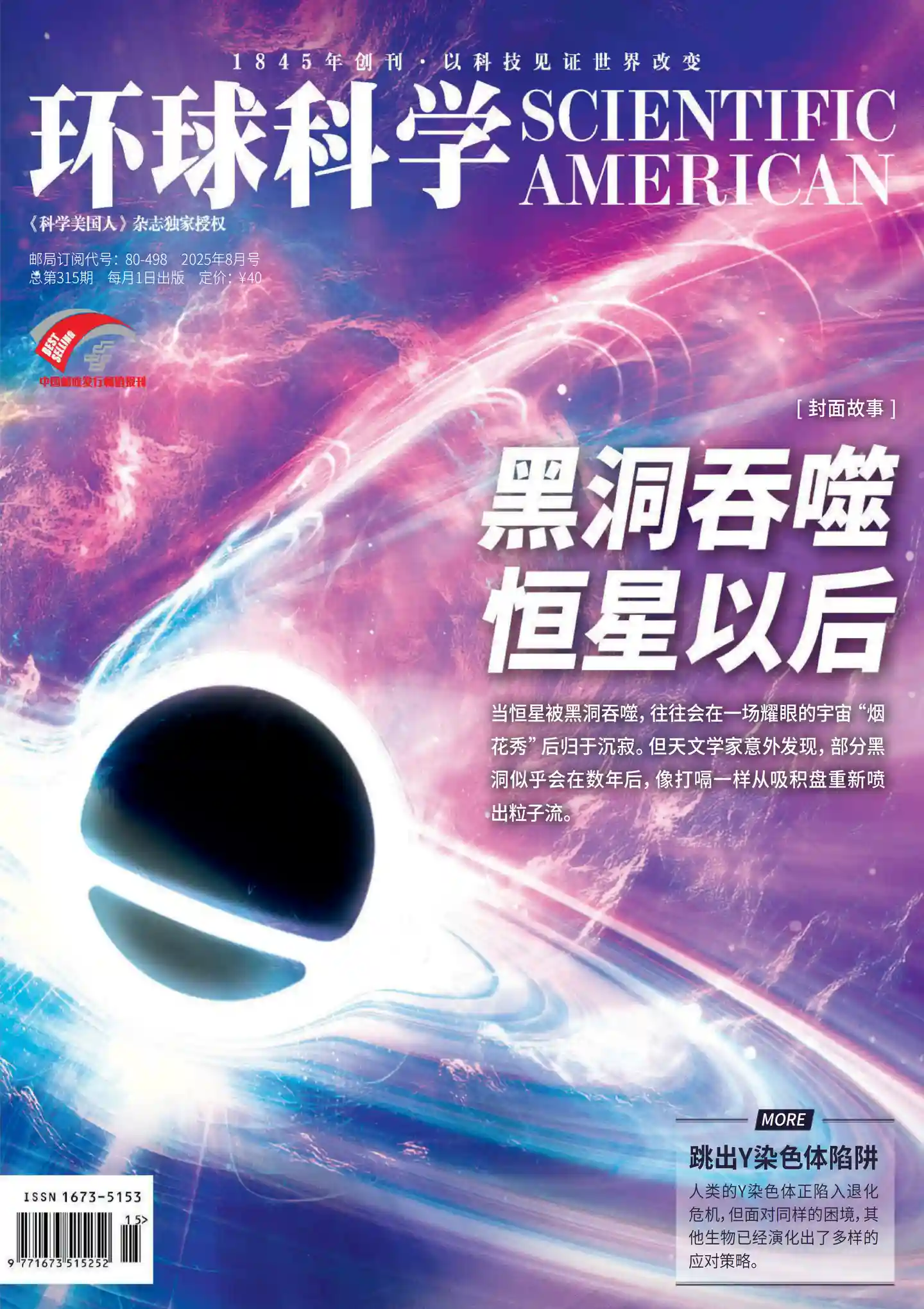

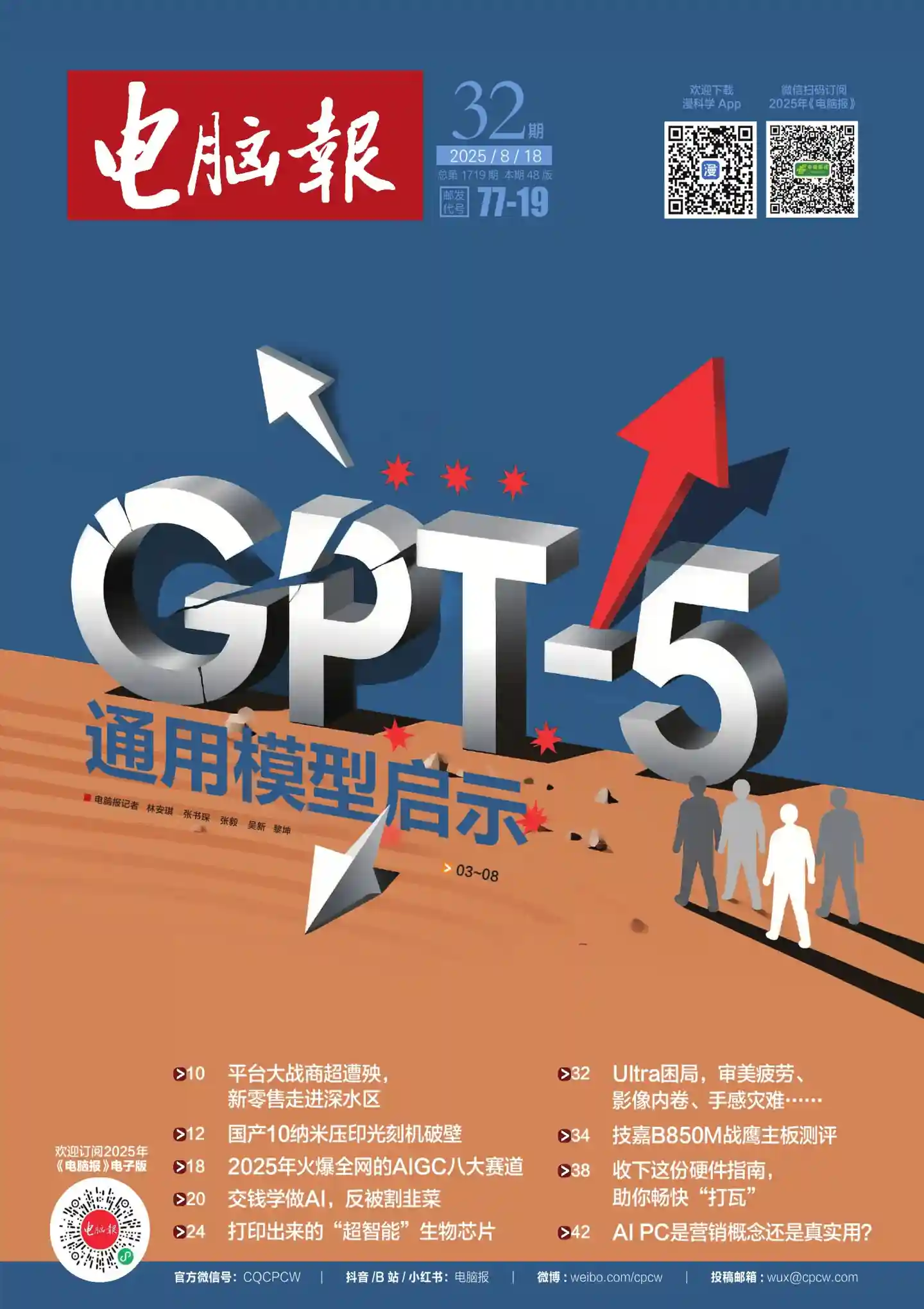
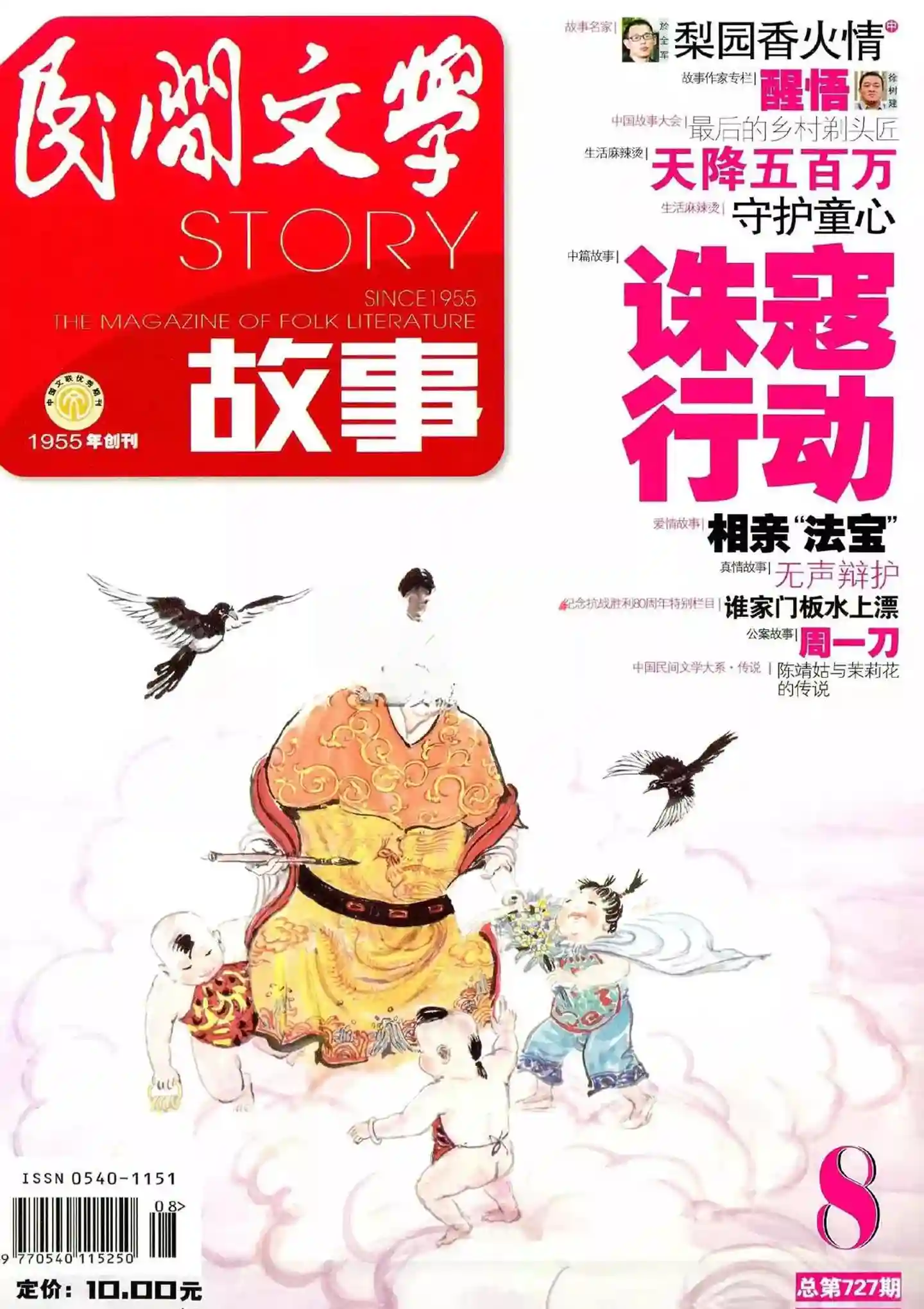


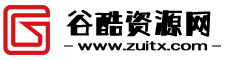
暂无评论内容